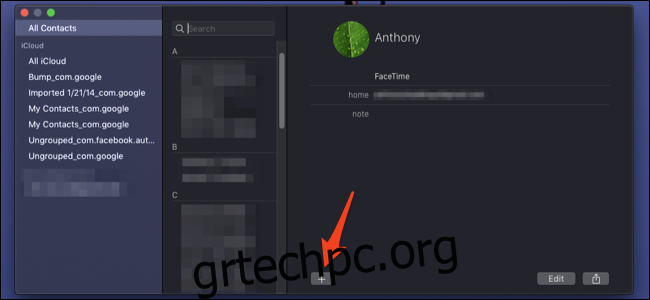Αν και η εφαρμογή Επαφές στο macOS είναι καλή στο να είναι ο τηλεφωνικός σας κατάλογος, είναι επίσης χρήσιμη για την παρακολούθηση λεπτομερών προσωπικών πληροφοριών και συνδέσεων. Δείτε πώς μπορείτε να προσθέσετε κάποιον νέο στη λίστα σας.
Πίνακας περιεχομένων
Πώς να προσθέσετε επαφές στο macOS
Ανοίξτε την εφαρμογή Επαφές στο Mac σας από το Dock, το φάκελο Applications ή αναζητώντας την με Command+Space.
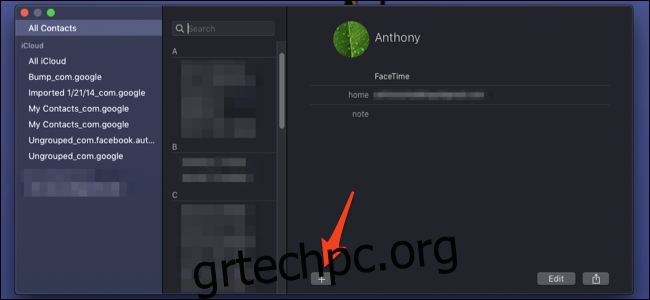
Θα δείτε μια λίστα με όλες τις Επαφές σας. Κάντε κλικ σε οποιοδήποτε από αυτά και πατήστε το κουμπί + στο κάτω μέρος για να προσθέσετε μια νέα επαφή.
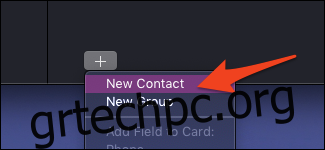
Μπορείτε επίσης να προσθέσετε επαφές με το πλήκτρο πρόσβασης Command+N, για “νέο”.
Θα δείτε μια φόρμα που μπορείτε να συμπληρώσετε με όλα τα στοιχεία επικοινωνίας που έχετε. Πρώτο είναι το όνομα, χωρισμένο σε ονοματεπώνυμο, αν και το επώνυμο είναι προαιρετικό.
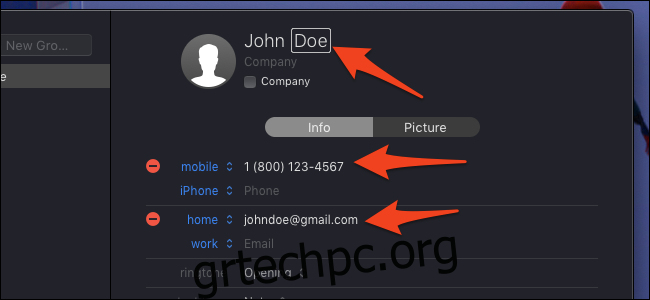
Πιο κάτω στη λίστα, θα διαπιστώσετε ότι η κάρτα επαφών είναι αρκετά εμπεριστατωμένη, δίνοντάς σας επιλογές για γενέθλια, διεύθυνση, ακόμη και προσωπικές σημειώσεις σε πολλές γραμμές για αυτές. Δεν χρειάζεται να τα συμπληρώσετε όλα. μπορείτε να προσθέσετε μια επαφή μόνο με ένα τηλέφωνο ή email.
Κάτω από το όνομα στο επάνω μέρος, υπάρχει μια επιλογή για τον τόπο εργασίας της επαφής. Εάν η επαφή είναι επιχείρηση, μπορείτε να επιλέξετε το πλαίσιο “Εταιρεία” για να αλλάξετε αυτές τις δύο επιλογές.
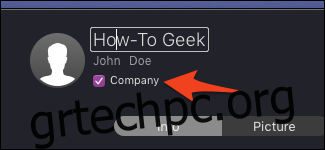
Μπορείτε ακόμα να προσθέσετε ένα προσωπικό όνομα, αλλά το όνομα της επιχείρησης θα είναι αυτό που εμφανίζεται στη λίστα επαφών.
Πώς να προσθέσετε ομάδες επαφών
Η εφαρμογή Επαφές έχει ομάδες για οργάνωση. Μπορείτε να προσθέσετε μια ομάδα επαφών με τον ίδιο τρόπο που θα προσθέτατε επαφές, αλλά επιλέγοντας «Νέα ομάδα» από το αναπτυσσόμενο μενού.
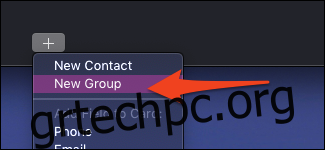
Μπορείτε επίσης να χρησιμοποιήσετε το πλήκτρο συντόμευσης Shift+Command+N για να προσθέσετε ομάδες. Οι ομάδες θα εμφανιστούν στην πλαϊνή γραμμή και μπορείτε να προσθέσετε μια υπάρχουσα επαφή στην ομάδα σύροντας την επαφή πάνω της.
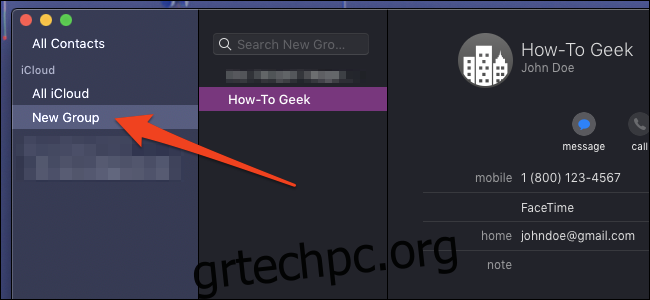
Μπορείτε να μετονομάσετε ομάδες επισημαίνοντάς τις και πατώντας Enter και μπορείτε να τις διαγράψετε επισημαίνοντάς τις και πατώντας Διαγραφή.
Πώς να συγχρονίσετε τις επαφές με το iCloud
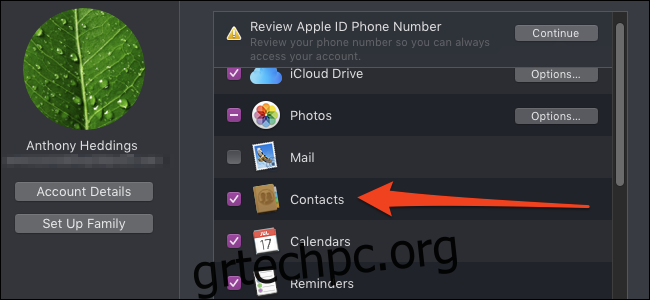
Οι επαφές θα πρέπει να συγχρονίζονται αυτόματα με το iCloud, εφόσον είστε συνδεδεμένοι στον λογαριασμό σας στο iCloud και τον έχετε ενεργοποιήσει στις ρυθμίσεις. Για να βεβαιωθείτε ότι είναι ενεργοποιημένο, ανοίξτε τις Προτιμήσεις συστήματος από το Dock ή το φάκελο των εφαρμογών σας και κάντε κλικ στις ρυθμίσεις “iCloud”. Εάν είστε συνδεδεμένοι, βεβαιωθείτε ότι έχετε επιλέξει τις “Επαφές”.
Για να συγχρονιστούν όλα σωστά, θα πρέπει να συνδεθείτε στο iPhone σας και σε οποιαδήποτε άλλη συνδεδεμένη συσκευή και να βεβαιωθείτε ότι έχετε ενεργοποιήσει το iCloud και σε αυτές. Οι νέες επαφές που προσθέτετε ή επεξεργάζεστε στο τηλέφωνο ή στο Mac σας θα συγχρονίζονται μεταξύ των δύο.